Kể từ khi phiên bản beta đầu tiên của Windows 7 được phát hành ra công chúng vào tháng 1 năm 2009, những người đam mê Windows đã tạo ra các chủ đề tuyệt vời cho Windows 7 có chứa hình nền đẹp, trình bảo vệ màn hình, âm thanh và biểu tượng.
Microsoft cũng thường xuyên phát hành các chủ đề và hình nền mới cho Windows 7. Các chủ đề chính thức của Windows 7 có thể được truy cập bằng cách nhấp chuột phải trên màn hình, chọn Cá nhân hóa và sau đó nhấp vào Nhận thêm liên kết trực tuyến.

Chúng tôi cũng đã tạo ra 14 chủ đề đẹp mắt cho Windows 7 để thêm gia vị cho máy tính để bàn Windows 7 của bạn. Tải xuống 14 chủ đề đẹp mắt của chúng tôi cho Windows 7. Windows 7 cũng cho phép người dùng tạo chủ đề của riêng họ bằng cách bao gồm hình ảnh tùy chỉnh, sơ đồ âm thanh, trình bảo vệ màn hình và biểu tượng máy tính để bàn. Mọi người có thể làm theo cách của chúng tôi để tạo gói chủ đề của riêng bạn cho hướng dẫn Windows 7 để tạo thành công các chủ đề Windows 7 tùy chỉnh. Và nếu bạn đang dùng Windows 8, bạn có thể kiểm tra cách tạo hướng dẫn chủ đề Windows 8 của chúng tôi.
Vì có hàng trăm chủ đề tìm kiếm tuyệt vời (còn được gọi là gói chủ đề) có sẵn cho Windows 7, người dùng cuối cùng sẽ cài đặt tất cả các chủ đề có sẵn. Nếu bạn cảm thấy nhàm chán với chủ đề của bên thứ ba hoặc nếu bạn muốn giải phóng một số dung lượng đĩa bằng cách xóa một số chủ đề bạn có thể làm như vậy trong Windows 7.
Xóa một chủ đề khỏi Windows 7
Nếu bạn muốn gỡ cài đặt / xóa một chủ đề trong Windows 7, bạn cần làm theo một quy trình rất đơn giản:
Bước 1: Nhấp chuột phải vào Desktop và chọn Personalize.
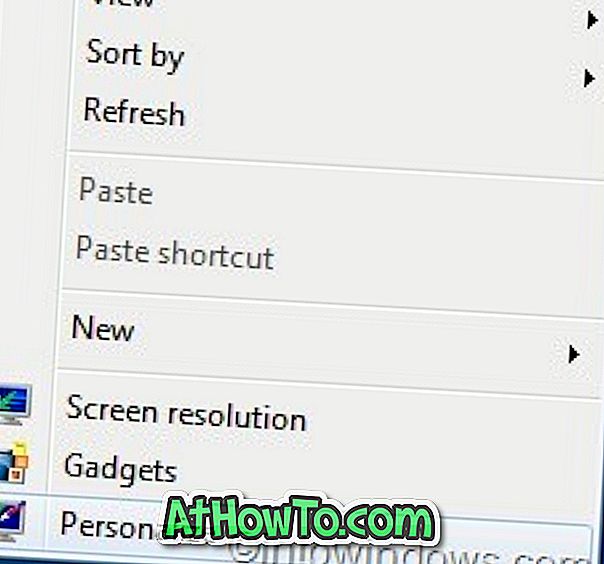
Bước 2: Tiếp theo, nhấp chuột phải vào chủ đề mà bạn muốn gỡ cài đặt / xóa và chọn tùy chọn Xóa để xóa hoàn toàn chủ đề khỏi PC của bạn.
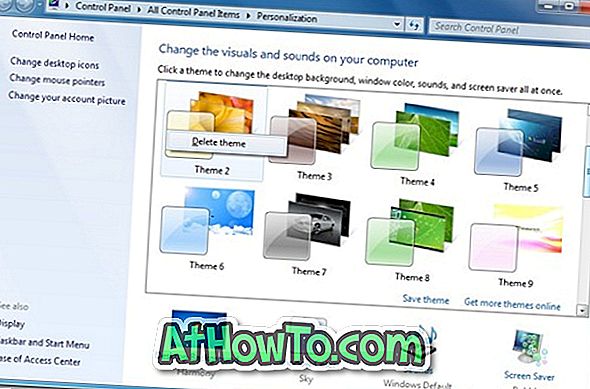
Lưu ý: Bạn không thể xóa các chủ đề mặc định của Windows 7 bằng cách làm theo quy trình được đề cập ở trên.
Và nếu bạn muốn trích xuất một hoặc nhiều hình nền từ một chủ đề, vui lòng làm theo cách của chúng tôi để trích xuất hình nền và âm thanh từ hướng dẫn chủ đề Windows 7. Xin lưu ý rằng người ta không thể cài đặt gói chủ đề trong các phiên bản Windows 7 Starter và Home Basic. Nếu bạn đang sử dụng phiên bản Starter hoặc Home Basic và muốn sử dụng các gói chủ đề đẹp mắt này, chúng tôi khuyên bạn nên tải xuống công cụ Bảng cá nhân hóa để có được tất cả các tính năng cá nhân hóa bị thiếu.
Để cài đặt gói chủ đề chỉ được thiết kế cho Windows 8, bạn cần xem qua cách cài đặt chủ đề Windows 8 trong hướng dẫn Windows 7.













